¿Cómo editar una Plantilla con el Nuevo Editor?
Con el Nuevo Editor podrás elegir entre una amplia variedad de plantillas de Email con contenido personalizable y que brinda numerosas opciones de edición de forma fácil y en pocos pasos. ¡Veamos cómo hacerlo!
Aprende cómo crear tu primera plantilla aquí.
Antes de continuar, ¿Quieres conocer todo lo que podrás hacer con el nuevo Nuevo Editor ? Las facilidades que brinda son:
- Contenido personalizable en pocos pasos.
- Plantillas prediseñadas para crear, editar y utilizar en tus Emails.
- Trabajar con código HTML personalizado.
- Posibilidad de guardado automático, para que no debas hacerlo manualmente.
- Crear diseños asombrosos con bancos de imágenes de Unsplash, Pexels y Pixabay.
- Aprovechar al máximo la agilidad de la Inteligencia Artificial para generar la imagen exacta que precisas (si es que no la encuentras en un banco de imágenes.)
- Auditar tu plantilla, para revisar aquellos errores en diseño o contenido y que puedas corregirlos previo a enviar tu Campaña.
- Sumar un temporizador para que tus usuarios estén al tanto de alguna próxima acción.
¡Ahora sí! Pasemos a lo importante en este artículo: aprende a editar una plantilla con el Nuevo Editor.
En primer lugar, ingresa a tu cuenta de Doppler. Luego, en el menú superior selecciona la opción “Plantillas”. A continuación, puedes elegir entre las distintas plantillas pre diseñadas o crear una desde cero haciendo clic en «Crear plantilla». Es importante que sepas que las plantillas creadas con el nuevo Editor las vas a encontrar destacadas con la etiqueta “Nueva”.
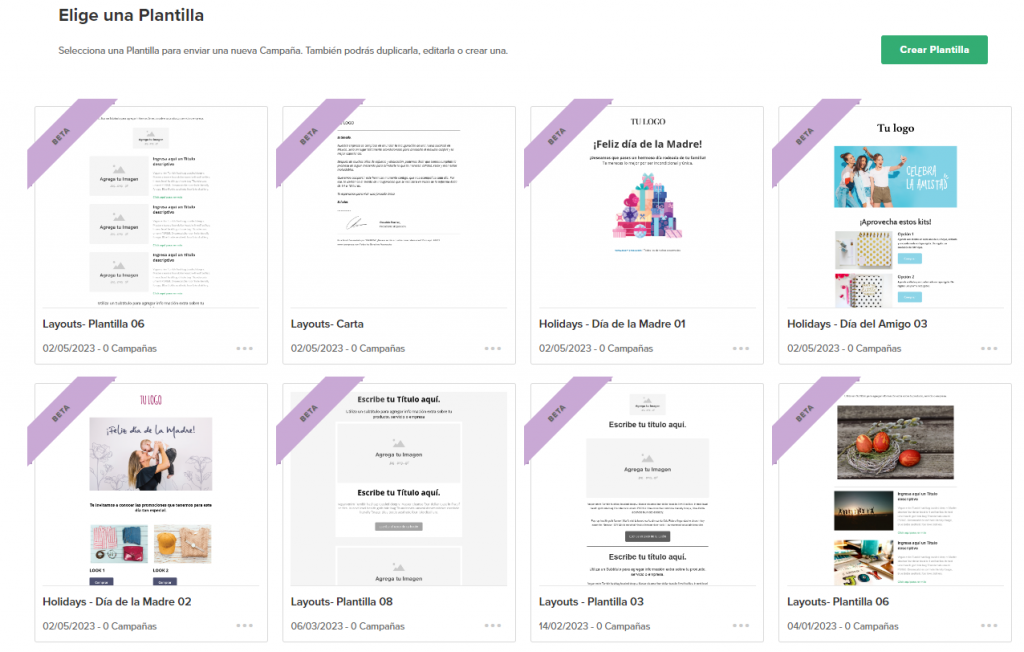
Una vez que hayas seleccionado la plantilla con la que quieres trabajar, ingresarás al Editor y visualizarás en el panel izquierdo sus distintas categorías: Estilos generales, Contenido, Bloques, Imágenes de stock y Auditar.
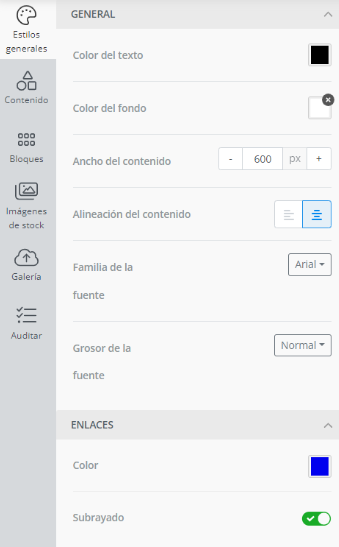
Dentro de las opciones que puedes editar se encuentran:
- En “Estilos generales”: puedes modificar la fuente, tamaño, formato, alineación, color, etc.
- Dentro de “Contenido” podrás estructurar el contenido: aquí vas a poder agregar imágenes, videos, divisores, redes sociales, botones con links, etc.
- En la opción de “Bloques”: tendrás opciones prediseñadas para estructurar el contenido, con la posibilidad de agregar contenido en la siguiente opción.
- Desde la categoría “Imágenes de stock” podrás crear diseños asombrosos con bancos de imágenes de Unsplash, Pexels, Pixabay o aprovechar al máximo la Inteligencia Artificial para generar la imagen exacta que buscas o que necesitas.
- Y por último, dentro de la categoría “Auditar” podrás revisar aquellos errores en diseño o contenido para que los corrijas antes de enviar tu Campaña.
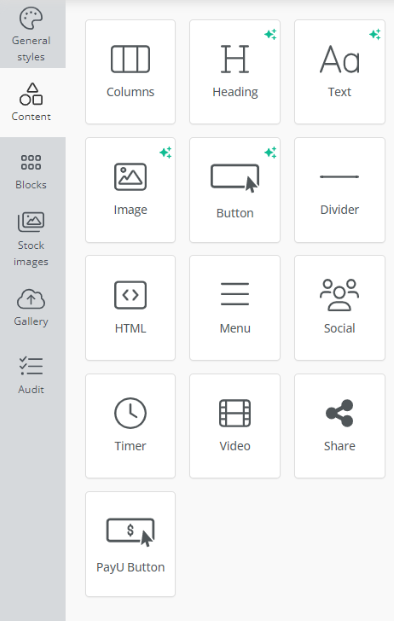
Finalmente, podrás guardar tu plantilla creada, descargarla o utilizarla cada vez que la necesites dentro de tu cuenta (lo encontrarás en la sección principal “Plantillas” cuando ingreses nuevamente) y evitar guardar cada cambio manualmente al salir del Editor o avanzar en la opción “Continuar”.
Ahora ya conoces todas las opciones con las que puedes trabajar con el Nuevo Editor. ¡Es tu momento de ponerte en marcha! 🙂

 ES
ES EN
EN

Hola que tal mira te hago una consulta, quiero poner una imagen de fondo y arriba de esa imagen poner texto. Osea quiero utilizar una imagen como background-image . ¿Tiene esta plataforma esa posibilidad de hacerlo y como?
¡Buen día Emiliano! Espero que estés muy bien. Lamentablemente, aún no contamos con la posibilidad de incorporar imágenes como background images. Lo que puedes hacer si quieres personalizar tu campaña es modificar el color de fondo. De todas maneras, tomamos tu comentario para continuar mejorando nuestra herramienta. ¡Muchas gracias! Saludos
Hola, quisiera saber como finalizo una plantilla para continuar con los siguientes pasos, pues no consigo nada que diga cerrar o finalizar arriba a la derecha como dice el tutor.
gracias, ya lo logre…. excelente
¡Hola Alexander! Me alegro de que hayas podido solucionar tu inquietud. Si vuelves a tener alguna duda no dudes en escribirnos a [email protected] que nuestro equipo de Atención al Cliente estará a tu disposición para ayudarte en lo que necesites. ¡Saludos!
Hola, como están? Quería saber como hago en el Editor, para generar el enlace en el botón de la plantilla, con mi shop online.
Saludos
Buenos días Martín, espero que estés muy bien. Según pude chequear con el equipo de Soporte, tu consulta ya fue resuelta. Espero que hayas podido diseñar tu Campaña de forma exitosa y espero que ante cualquier otra consulta te comuniques con nuestro equipo de soporte, que te ayudará en lo que necesites. ¡Mucha suerte en tus próximos envíos! Saludos
Buenas tardes,
1) En el editor nuevo no encuentro como devolver el fondo del correo para que sea nuevamente blanco. (lo cambié por error)
2) Cómo puedo agregar los íconos de redes sociales en el mismo renglón?
3) Dónde puedo agregar los datos de la empresa: dirección teléfonos, pagina web, etc?
¡Buen día Ivan! Gracias por comunicarte con nosotros. Tomando en cuenta que tienes bastantes consultas, te sugeriría escribirnos a [email protected] y nuestro Equipo de Atención Comercial te explicará a la brevedad y en detalle todo lo que necesites saber acerca del nuevo editor y cualquier otra consulta que tengas. ¡Saludos!
Hola estoy en modo prueba gratuita, y no puedo ver el tablero de edicion como sale acá, solo me da hacer unas pocas cosas con los elementos y tampoco veo las prediseñadas. Es porque no estoy en modo pago o porque?
Hola Ana, gracias por comunicarte con nosotros. La diferencia que ves es porque hemos lanzado un nuevo Editor hace muy poquito. Si necesitas asesoramiento para utilizarlo, no dudes en escribirnos a [email protected] y nuestro Equipo de Soporte te asistirá en lo que necesites. ¡Saludos!
Hola te quería consultar como agregar los iconos y links de las redes sociales, como se hacia en la antigua versión del editor de plantillas. Actualmente no veo esta opción, sólo la de agregar botones que ya vienen formateados rectangulares y solo permite uno por línea.
Espero tu comentario. saludos
Buenas tardes Jose, muchas gracias por contactarnos. Te sugiero que escribas un Email a [email protected] para que nuestro Equipo de Atención Comercial te pueda asesorar de forma más detallada en todas las funcionalidades que ofrece el nuevo Editor. ¡Saludos y suerte en tus Campañas!
SU nuevo editor apesta
Jordi, lamentamos que así lo sientas. ¿Hay alguna funcionalidad que creas que podría mejorar tu experiencia como usuario de nuestro nuevo editor? ¿Necesitas alguna plantilla pre-diseñada de una temática en especial? Avísanos y haremos nuestro mejor trabajo para que puedas aprovechar al máximo el Editor.
Gracias por tu comentario, ya que nos ayudas a mejorar.
Saludos,
Claudio del Equipo de Doppler
las plantillas permiten colocar videos subidos previamente en youtube? , es decir colocando el link?
Hola Rommel, la realidad es que en los correos no se permite incluir un video de Youtube. Las herramientas que facilitan el proceso tampoco son aceptadas por todos los clientes de correo y nosotros, desde Doppler, no lo recomendamos. Lo que te sugerimos es que subas una imagen de la previsualización de tu video de Youtube con el botón de play incluido. La misma deberá tener un link a dicho video. Los suscriptores que deseen ver ese video y realicen un click en tu imagen, serán dirigidos a la plataforma de Youtube.
Muchas gracias por escribirnos.
Cualquier duda, puedes enviarnos un mail a [email protected]
Saludos,
Sebastián de Doppler
Hola saludos a todos en Doppler…
Apenas hago mi 1ra prueba con esta herramienta, quería agradecerles a todos los que trabajan en esa genial idea que es Doppler, es simplemente genial
Gracias
Julio montoya
Hola Julio,
Estamos alegres de escuchar que te gusta nuestra herramienta y que estas haciendo uso de ella. Muchas gracias por hacérnoslo saber 😀 Cualquier pregunta que te surja no dudes en escribirnos. Saludos, María del Equipo de Doppler.
¡Gracias por el artículo! Me lo guardo a preferidos para tenerlo presente en un futuro.
¡Gracias! Qué bueno que te haya servido. Cualquier consulta que tengas, no dudes en escribirnos 🙂 Julieta de Doppler.
Esta herramienta del email marketing esta fabulosa y quiero trabajar el marketing por correo electrónico para empezar a monetizar, solo tengo una inquietud , mi negocio y en lo que quiero trabajar es en el marketing de afiliados mas exactamente en empresas que se dedican al trading online, sera que yo puedo combinar mis campañas de programas de afiliados a través del email marketing con Dopler??
Ah se me olvidaba, mi sitio web recien lo estoy empezando a configurar, sera posible trabajar el email marketing sin el sitio web configurado, solamente con los websites especializados en trading online para llevar a cabo mis campañas ?
Les agradezco su asesoria.
¡Hola Jesus! ¿Quieres dejarnos un teléfono para que podamos asesorarte? Saludos, Sole de Doppler.
Hi! Do you use Twitter? I’d like to follow you if that would
be okay. I’m definitely enjoying your blog and look forward to
new posts.
Hi! You can follow us on Twitter at https://twitter.com/fromDoppler We keep talking there!